- Mwandishi Abigail Brown [email protected].
- Public 2024-01-07 19:07.
- Mwisho uliobadilishwa 2025-01-24 12:25.
Unachotakiwa Kujua
- Ili kuoanisha kifaa cha Bluetooth, nenda kwenye iPad Mipangilio > Bluetooth na uwashe Bluetooth.
- Vifaa vinavyoweza kutambulika vimeorodheshwa katika sehemu ya Vifaa Vyangu. Gusa kifaa ili kukioanisha.
- Ili kusahau kifaa, nenda kwa Mipangilio > Bluetooth > gusa i > Sahau Kifaa Hiki.
Makala haya yanafafanua jinsi ya kuoanisha kifaa cha Bluetooth na iPad na jinsi ya kusahau kifaa kilichooanishwa.
Jinsi ya Kuoanisha Kifaa cha Bluetooth Na iPad
Mchakato wa kuoanisha kifaa cha Bluetooth huhakikisha mawasiliano kati ya kifaa na iPad yamesimbwa kwa njia fiche na salama. Usalama ni muhimu kwa sababu vifaa vya sauti vya simu ni nyongeza maarufu ya Bluetooth na, hutaki mtu aweze kukatiza mawimbi kwa urahisi ukizitumia kupiga simu.
Bluetooth pia huruhusu iPad kukumbuka vifaa unavyooanisha nayo, kwa hivyo huhitaji kurudia usanidi kila wakati unapotaka kutumia nyongeza tena. Itaunganishwa kwenye iPad pindi tu utakapoiwasha.
-
Fungua mipangilio ya iPad kwa kuzindua programu ya Mipangilio.

Image -
Gonga Bluetooth katika menyu ya upande wa kushoto.

Image -
Ikiwa Bluetooth imezimwa, gusa Washa/Zima ili kuiwasha/kijani.

Image - Weka kifaa chako katika hali inayoweza kutambulika. Vifaa vingi vya Bluetooth vina kitufe mahususi kwa kuoanisha kifaa. Huenda ukahitaji kushauriana na mwongozo wa kifaa chako ili kujua mahali hapa kinapatikana.
-
Nyengeza itaonekana chini ya sehemu ya Vifaa Vyangu kikiwa katika hali ya ugunduzi. Itaonekana ikiwa na "Haijaunganishwa" karibu na jina. Gusa jina la kifaa, na iPad itajaribu kuoanisha na nyongeza.

Image - Ingawa vifaa vingi vya Bluetooth vitaoanishwa na iPad kiotomatiki, baadhi ya vifuasi kama kibodi vinaweza kuhitaji nambari ya siri. Msimbo huu wa siri ni mfululizo wa nambari zinazoonyeshwa kwenye skrini ya iPad yako unazoandika kwa kutumia kibodi.
Jinsi ya Kuwasha/Kuzima Bluetooth Baada ya Kifaa Kuoanishwa
Ingawa ni wazo nzuri kuzima Bluetooth wakati huitumii ili kuokoa muda wa matumizi ya betri, hakuna haja ya kurudia hatua hizi kila mara unapotaka kuunganisha au kutenganisha kifaa. Baada ya kuoanishwa, vifaa vingi vitaunganishwa kiotomatiki kwenye iPad wakati kifaa na mipangilio ya Bluetooth ya iPad imewashwa.
Badala ya kurejea kwenye mipangilio ya iPad, unaweza kutumia Kituo cha Kudhibiti cha iPad kugeuza swichi ya Bluetooth. Telezesha kidole chako chini kutoka kona ya juu kulia ya skrini ili kufungua Kituo cha Kudhibiti. Gusa ishara ya Bluetooth ili kuwasha au kuzima Bluetooth.
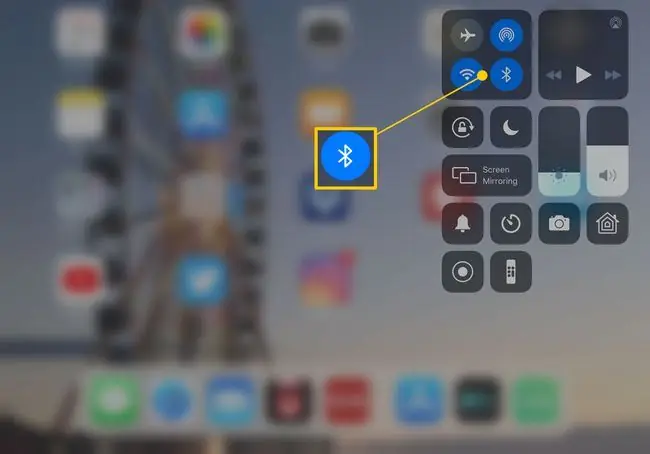
Jinsi ya Kusahau Kifaa cha Bluetooth kwenye iPad
Huenda ukataka kusahau kifaa, hasa ikiwa unajaribu kukitumia na iPad nyingine au iPhone. Kusahau kifaa hukiondoa, kumaanisha kwamba iPad haitaunganishwa kiotomatiki kwenye kifaa inapokitambua karibu. Utahitaji kuoanisha kifaa tena ili kukitumia na iPad baada ya kukisahau. Mchakato wa kusahau kifaa ni sawa na kukioanisha.
- Fungua programu ya Mipangilio kwenye iPad yako, kisha uguse Bluetooth.
-
Tafuta nyongeza chini ya "Vifaa Vyangu" na ugonge kitufe cha "i" chenye mduara kukizunguka.

Image -
Chagua Sahau Kifaa Hiki.

Image - Kifaa hakitaunganishwa kiotomatiki kwenye iPad yako tena, lakini unaweza kukioanisha tena wakati wowote.






